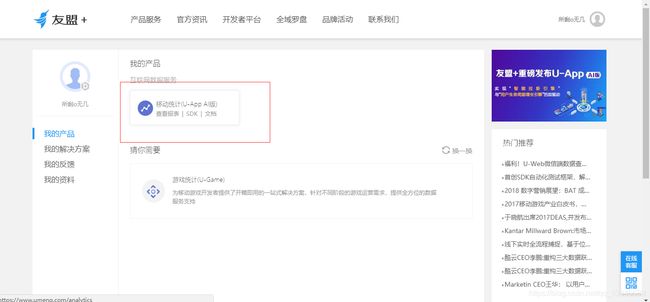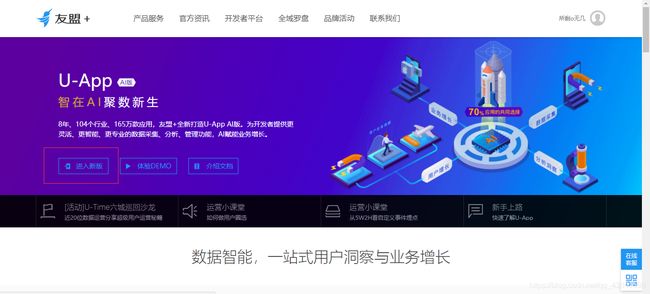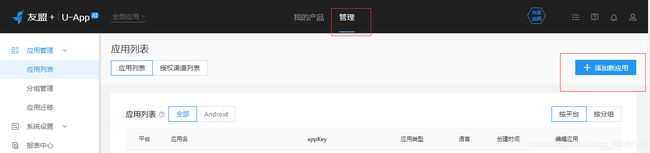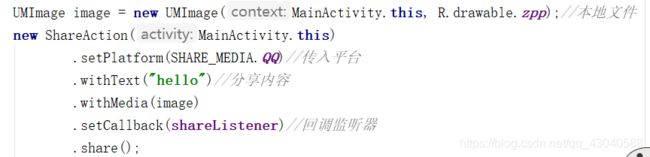友盟第三方分享与登录(详细步骤)
1.首先登录到友盟
2.进入友盟打开"移动统计(U-App AI版)",进入新版后
3.打开管理,添加新应用
4.填写完应用基本信息后,返回到"我的产品"
5.在"我的产品"中进入你刚创建好的应用,打开应用设置中的应用信息
6.点击启用
7.回到友盟账号中心,打开开发者平台,找到sdk下载,下载移动统计sdk
8.下载完之后,打开开发文档,看其中的步骤
9.导jar包,一个是analytics包,一个是common包,切记写jar包依赖
10.进入Comm…中的基础组件集成.粘贴必须的权限,写混淆
11.添加初始化方法,在项目中写一个App类继承Application,写完后粘贴添加初始化方法中的方法二
12.讲[UMConfigure.init(this, “5c3adfb4b465f5b6c8000387”, “Umeng”, UMConfigure.DEVICE_TYPE_PHONE, null);]
第一个是写上下文,第二你应用的密钥,三四不变,五改null
14.
第一个value是密钥
<meta-data android:value="5c3adfb4b465f5b6c8000387" android:name="UMENG_APPKEY"/>
第二个value是Umeng
<meta-data android:value="Umeng" android:name="UMENG_CHANNEL"/>
15.进入U-App集成,8.0.0以上的集成,继续添加混淆,如下图
16.在页面统计中选择AUTO模式模式选用AUTO模式采集模式粘贴代码
16.写name路径
第三方分享:
1.进入社会化分享sdk文档中,打开U-Share集成文档,写入6.9.0的扣扣权限
2.导jar包,在share中main中的libs中的jar包,然后放res包,drawable V24,切记写jar包依赖
3.导jar包,在platforms中QQ精简版中的libs中的jar包,然后放res包,drawable,切记写jar包依赖
4.添加回调Activity中的QQ与新浪
5.添加权限(如果需要使用QQ纯图分享或避免其它平台纯图分享的时候图片不被压缩,可以增加以下权限:)
<uses-permission android:name="android.permission.WRITE_EXTERNAL_STORAGE"/>
<uses-permission android:name="android.permission.READ_EXTERNAL_STORAGE"/>
6.添加Android6.0权限适配,加其响应模式
7.添加平台密钥,放入App类中
8.再点击按钮中写入分享(不带面板)代码,复制回调监听器,回调监听写在onCreate外面
9.分享方式改为图片
10.再点击按钮中写入分享(带面板)代码,与上不差不多
11.写name路径
后记
1.再点击按钮中写入第三方登录代码,复制回调监听器,回调监听写在onCreate外面,UMShareAPI mShareAPI=UMShareAPI.get(this);
2.切记切换平台,新浪改成QQ
3.写name路径